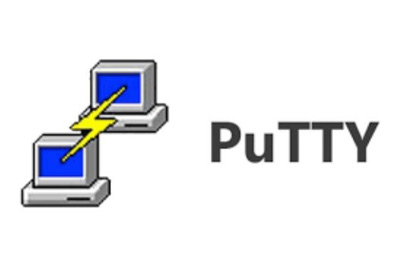Para aquellas redes que se encuentran geográficamente distantes, podemos acceder a los diferentes equipos de manera remota, beneficiándonos principalmente en el ahorro de tiempo de traslado, como así también en el aumento de control de las configuraciones para los diferentes nodos.
PuTTY es una herramienta con la cual podemos acceder remotamente a una red y trabajar en la relación cliente-servidor sin ningún tipo de problemas. De esta manera lograremos configurar nuestro router a través de Telnet como si estuviésemos sentado al frente del ordenador.
En este artículo te hablaremos de qué se trata esta herramienta informática PuTTY, como así también te mostraremos las ventajas que tiene utilizarla y los pasos que necesitamos realizar para configurar nuestro router por Telnet.
¿Qué es PuTTY y cómo funciona en nuestro enrutador?
Cuando necesitamos comunicarnos remotamente con un servidor, teniendo en cuenta el protocolo de arquitectura cliente-servidor, podemos utilizar PuTTY (del inglés, Port unique terminal type). El cual es un sistema que nos permite ejecutar comandos que nos permitirá trabajar en el servidor virtualmente particionado.
De esta manera podemos acceder remotamente a nuestro router gracias al protocolo de red “Telnet”, el cual emulará perfectamente, a través de una línea de comandos, el acceso al mismo. Permitiendo configurarlo, abrir puertos y segmentar los paquetes de datos a través del Quality of Service, entre otras acciones.
Las características más destacadas que tiene este método es que soporta la versión 6 de IP como también la autentificación de claves de nivel público.
¿Cuáles son los beneficios de realizar una configuración con PuTTY en mi router?
Esta herramienta informática es muy útil para los administradores de redes por los siguientes beneficios:
Acceso remoto al router
Cuando necesitamos acceder a la red que está en un lugar lejano a nosotros, podemos utilizar esta tecnología que nos permitirá tener el control absoluto del dispositivo como si estuviésemos al lado del mismo.
Gestión de redes
Además de la configuración que podemos hacer de manera lejana en nuestro enrutador, también podemos gestionar los diferentes componentes que pertenecen a la red de manera tal que le podemos abrir o cerrar beneficios para el acceso a Internet, por ejemplo.
Control de seguridad
Al poder abrir y cerrar puertos de manera remota no es necesario hacernos presentes como administradores de red para poder establecer todos los protocolos de seguridad que tendrá una arquitectura de red lejana a nuestra zona geográfica.
Simplemente tenemos que acceder virtualmente y podremos realizar todos los cambios necesarios.
Ahorro en costes de traslados
Cuando estemos ocupados en otras tareas, podemos delegar nuestra función a diferentes programadores que pueden ayudarnos de la misma manera que lo haríamos nosotros sin la necesidad de tener que estar en el lugar, generando así un ahorro de tiempo y también de costes de transporte personal.
Resolución rápida de inconvenientes
Al poder acceder remotamente, tenemos la posibilidad de resolver los problemas de una manera más práctica y rápida a la vez, ya que no necesitaremos estar presentes en el lugar para poder acceder a la red.
Soporte didáctico
Cuando trabajamos con un grupo de administradores de redes y queremos mostrarles a los diferentes integrantes cómo está configurado el router y otros elementos de la red, podemos usar PuTTY para resaltar las características de configuración sin generar inconvenientes en el lugar de trabajo en el que está ubicada físicamente la red.
Pasos para conectarse al router por Telnet para hacer una configuración avanzada con PuTTY
Para configurar nuestro router a través de Telnet utilizando PuTTY y haremos estos pasos:
Configuramos las características de Windows
Para poder iniciar el proceso de configuración haremos esta guía que nos permitirá ajustar nuestro SO:
- Nos dirigimos “Inicio” ubicado en la parte inferior de nuestra pantalla en el sistema operativo Windows.
- Elegimos la opción “Panel de control”.
- Buscamos “Programas” y hacemos click en esta sección.
- En la parte derecha del panel de configuración tendremos que elegir la sección “Programas y características”, la cual tendrá 5 herramientas que podemos usar.
- Una vez que hayamos realizado estos pasos, nos aparecerá en la parte izquierda de la pantalla “Activar o desactivar las características de Windows”.
- Elegimos “Aceptar”.
Creamos el servidor Telnet
En este momento definiremos un equipo como servidor, para ello seguiremos este proceso:
- Elegimos “Servidor Telnet”, para orientarnos un poco mejor todas las alternativas están ordenadas alfabéticamente por lo que esta opción es una de las últimas
- Hacemos click en “Aceptar”.
- Ingresamos nuevamente a “Panel de control” y elegimos “Sistema y seguridad”.
- Seleccionamos “Herramientas administrativas”.
- Apretamos en “Servicios”.
- Al igual que en el caso anterior tendremos que elegir “Telnet”, también está ordenado alfabéticamente
- Hacemos click derecho y elegimos la opción “Propiedades”.
- En la pestaña “General” elegimos la opción “Tipo de inicio”.
- Activamos la opción “Manual”.
- Hacemos click en “Aplicar”.
- Y posteriormente en “Aceptar”.
Iniciamos el servicio de Telnet
Una vez que hemos definido al servidor, realizaremos la configuración por Telnet:
- En la parte superior izquierda de esta ventana nos aparecerá “Iniciar el servicio”, en donde haremos click.
- En estos momentos veremos que se habilitan 3 opciones y es detener el servicio, ajustar el mismo o reiniciar Telnet
- Volvemos a ingresar a panel de control seleccionando la opción “Sistemas y seguridad” para entrar a “Herramientas administrativas”.
- Elegimos “Administración de equipos”, que es la primera opción que tenemos en la lista.
- A la izquierda nos aparecerá “Usuarios y equipos locales”, en donde seleccionamos la misma.
Agregamos el equipo cliente
Necesitamos hacer estos pasos para configurar el equipo cliente:
- Tendremos que elegir a continuación “Grupos”.
- Buscamos la alternativa “Telnet clientes”, que está ubicada en el último lugar de la lista.
- Hacemos click derecho y elegimos “Propiedades”.
- En la pestaña “General” apretamos en “Agregar”.
- En “Ubicaciones” nos aparecerá un nombre que hemos elegido anteriormente para que podamos ingresar a ese equipo como cliente. Tendremos que escribir exactamente igual en el cuadro de escritura que aparece en la parte inferior del cuadro de diálogos, en donde dice “Escriba los nombres de objeto que desea seleccionar”.
- Seleccionamos “Aceptar”.
- Hacemos click en “Aplicar” y nuevamente en “Aceptar”.
Activamos la opción de comunicación por Telnet
Cuando ya hicimos la configuración en nuestro ordenador pasaremos ahora al realizar la conexión por Telnet para activar nuestro equipo como clientes.
Seguimos esta guía:
- Seleccionamos “Panel de control”.
- Buscamos “Desinstalar un programa”.
- En la parte izquierda elegimos “Activar o desactivar las características de Windows”.
- Seleccionamos la casilla “Cliente Telnet”.
- Apretamos en “Aceptar”.
- Ejecutamos el comando “cmd” en Incio de Windows.
- Escribimos <Telnet>.
- A continuación, <open>.
- Escribimos el nombre del equipo al cual nos vamos a conectar.
- Escribimos el login y la contraseña de acceso.
De esta manera ya hemos ingresado al equipo desde donde podemos configurar el router vía Telnet.